Korjaa epäselvät fontit Windows 10:ssä
Jos kohtaat epäselvien fonttien ongelman Windows 10:ssä, se voi olla todella ärsyttävää ja saatat älä ole tietoinen siitä, mitä muutoksia Microsoft on tehnyt käyttöjärjestelmäänsä ymmärtääkseen, miksi näet epäselvän fontit. Windows 8.1:n jälkeen Microsoft muutti DPI-skaalauksen toimintaa. Jos et ole tyytyväinen nykyisen DPI-skaalauksen tulokseen Windows 10:ssä, sinun kannattaa kokeilla artikkelissa mainittuja ratkaisuja.
Mainos
Windows 8.1:ssä yleinen "Käytä XP-tyylin skaalaus" -vaihtoehto poistettiin. XP-tyylinen skaalaus on edelleen käytettävissä, mutta sinun on otettava se käyttöön sovelluskohtaisesti. Sen sijaan, kun DPI: tä skaalataan, nyt Vistassa käyttöön otettu uudempi DPI-virtualisointimenetelmä on oletusarvoisesti käytössä kaikissa sovelluksissa! Kuitenkin sovelluksissa, jotka eivät skaalaudu oikein, fontit sumentuvat.
Korjaa epäselvät kirjasimet Windows 10:ssä sovelluskohtaisesti
Jos kohtaat epäselviä tekstiongelmia vain yhdessä sovelluksessa tai vain muutamassa sovelluksessa, toimi seuraavasti:
- Napsauta hiiren kakkospainikkeella niiden sovellusten pikakuvaketta, joissa näet epäselviä fontteja, ja napsauta Ominaisuudet.
- Siirry Yhteensopivuus-välilehdelle.
- Valitse vaihtoehto "Poista näytön skaalaus käytöstä korkean DPI-asetuksissa".
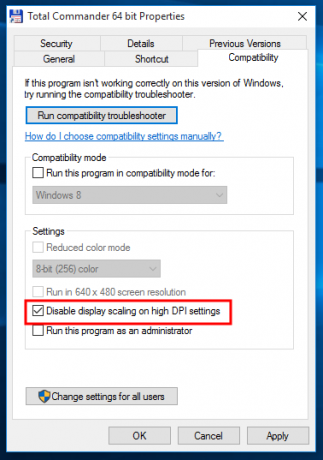
- Napsauta OK ja yritä nyt suorittaa sovellus nähdäksesi, onko epäselvän tekstin ongelma poistunut.
Epäselvien fonttien korjaaminen Windows 10:ssä
Toinen asia, jonka voit kokeilla, on pienentää DPI-asetukset 100 prosenttiin. Näin:
- Avaa Asetukset-sovellus.
- Siirry kohtaan Järjestelmä - Näyttö.
- Aseta ohjauspalkki "Muuta tekstin, sovellusten ja muiden kohteiden kokoa:" vasemmalle asentoon. Arvon tulee olla "100%", kuten alla on esitetty:
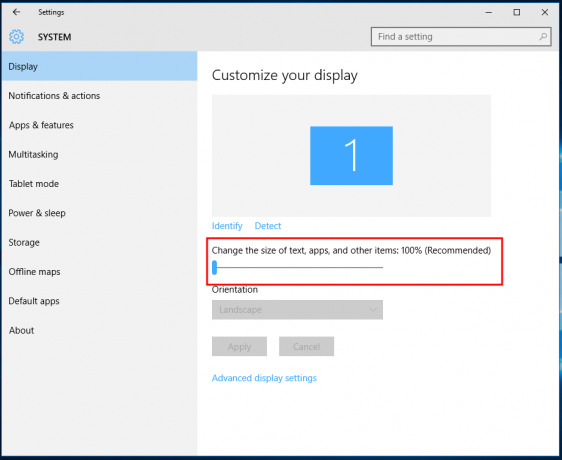
- Kirjaudu ulos Windows-istunnosta ja kirjaudu sisään takaisin.
Jos tulos ei vieläkään ole sitä, mitä halusit, kokeile seuraavaa ratkaisua.
Korjaa epäselvät fontit Windows 10:ssä muuttamalla skaalausmenetelmää.
On mahdollista palauttaa Windows 10:n käyttämä skaalaustapa vanhempaan, jota käytetään Windows 8 RTM: ssä ja Windows 7:ssä. Monille käyttäjille se tarjoaa paljon parempia tuloksia kuin oletusarvo.
Aktivoi vanha skaalausmenetelmä seuraavasti:
- Avaa Rekisterieditori.
- Siirry seuraavaan rekisteriavaimeen:
HKEY_CURRENT_USER\Ohjauspaneeli\Työpöytä
Vinkki: voit pääset mihin tahansa haluamasi rekisteriavaimeen yhdellä napsautuksella.
- Aseta DpiScalingVer-parametriksi 0x00001018 alla olevan kuvan mukaisesti:
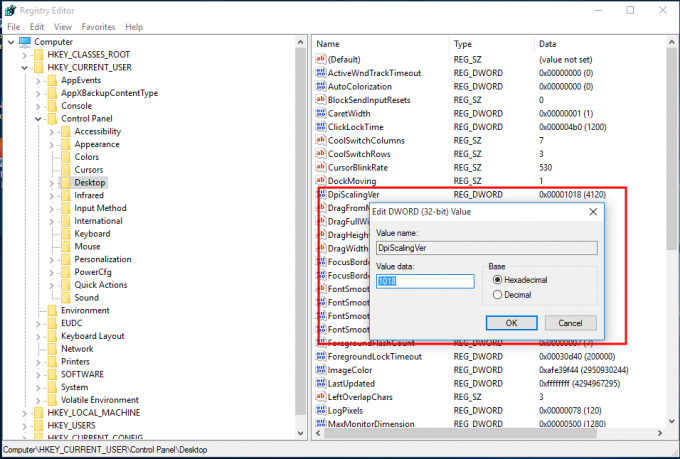
- Aseta Win8DpiScaling-parametriksi 1:
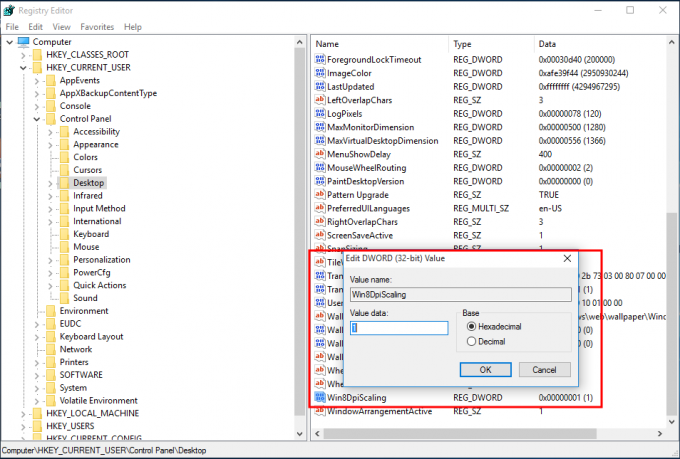
- Luo uusi 32-bittinen DWORD-arvo nimeltä LogPixels ja aseta se arvoon 0x00000078:

- Nyt, käynnistä Windows 10 uudelleen.
Uudelleenkäynnistyksen jälkeen epäselvät fontit eivät enää vaikuta sinuun.
Valmistelin käyttövalmiita rekisterin muokkaustiedostoja, jotta voit vaihtaa skaalausmenetelmien välillä yhdellä napsautuksella.
Lataa rekisteritiedostot
Yhdistä "Windows 8 DPI method.reg" -tiedosto kaksoisnapsauttamalla sitä aktivoidaksesi vanha skaalaus. Kumoa muutokset napsauttamalla tiedostoa Default DPI method.reg. Älä unohda käynnistää tietokonettasi uudelleen.

